MÁY TÍNH CÔNG NGHIỆP IPC
Cách tạo tài khoản riêng cho trẻ trên máy tính Windows
Trong thời đại công nghệ hiện nay, việc trẻ em tiếp cận với máy tính và internet trở nên phổ biến. Tuy nhiên, để đảm bảo an toàn và quản lý nội dung truy cập của trẻ một cách hiệu quả. Thì việc tạo tài khoản riêng dành cho trẻ trên máy tính là rất cần thiết. Trong bài viết hôm nay, ATSCADA.COM sẽ hướng dẫn chi tiết cách tạo tài khoản riêng cho trẻ trên hệ điều hành Windows.
Mục đích tạo tài khoản riêng cho trẻ trên máy tính Windows
Mục đích chính của việc tạo tài khoản riêng cho trẻ trên máy tính Windows đảm bảo an toàn và tạo ra một môi trường phù hợp với lứa tuổi của trẻ khi sử dụng máy tính. Trên Windows 10, người dùng dễ dàng thiết lập nhiều tài khoản trên cùng một thiết bị. Cho phép mỗi thành viên trong gia đình có không gian riêng để làm việc và học tập.
- Quản lý và hạn chế nội dung không phù hợp, ngăn chặn những trang web, ứng dụng không phù hợp với lứa tuổi của trẻ.
- Cho phép cha mẹ thiết lập giới hạn thời gian sử dụng máy tính. Điều này giúp trẻ cân bằng giữa việc học tập và giải trí, tránh lạm dụng công nghệ.
- Bảo vệ các dữ liệu cá nhân của cha mẹ mỗi khi cho con trẻ mượn các thiết bị công nghệ.
Tính năng của việc tạo tài khoản riêng cho trẻ
Cha mẹ thiết lập giới hạn thời gian trẻ được phép sử dụng máy tính trong ngày. Ví dụ: đặt giới hạn chỉ cho phép trẻ sử dụng máy tính trong một số giờ nhất định hoặc giới hạn thời lượng sử dụng máy tính hàng ngày.
Windows cung cấp các bộ lọc nội dung dựa trên độ tuổi của trẻ. Điều này ngăn chặn các trang web, ứng dụng, trò chơi hoặc nội dung không phù hợp với độ tuổi.
Theo dõi lịch sử tìm kiếm trực tuyến của trẻ, bao gồm cả các trang web đã truy cập và từ khóa tìm kiếm. Giúp cha mẹ giám sát việc sử dụng internet của con, phát hiện và ngăn chặn kịp thời những hành vi nguy hiểm hoặc không phù hợp.
Quản lý chi tiêu mua ứng dụng và sản phẩm trong ứng dụng của trẻ. Cha mẹ có thể thiết lập yêu cầu xác nhận trước khi mua hàng hoặc thậm chí ngăn chặn hoàn toàn trẻ thực hiện các giao dịch mua sắm mà không có sự đồng ý của phụ huynh. Điều này giúp tránh tình trạng trẻ vô tình hoặc tự ý mua sắm trực tuyến, đặc biệt là với các trò chơi hay ứng dụng có tính năng mua vật phẩm trong game.
Hướng dẫn cách tạo tài khoản riêng cho trẻ trên máy tính Windows
Tạo tài khoản bằng User Account
Bước 1: Bạn cần phải mở ứng dụng Control Panel.
Bước 2: Tại View by chỉnh về Category, nhấn chọn Change account type tại mục User Accounts.
Bước 3: Tiếp tục nhấn chọn Add a new user in PC settings.
Bước 4: Để thêm user nhấn chọn Add someone else to this PC.
Bước 5: Trên cửa sổ Microsoft hiện lên, chọn I don’t have this person’s sign-in information.
Bước 6: Tiếp tục nhấn chọn Add a user without a Microsoft account.
Bước 7: Tại mục Username tiếp tục nhập tên tài khoản. Đặt mật khẩu và nhập lại mật khẩu ngay tại mục Enter password, Re-enter password. Ở mục In case you forget your password điền thông tin và nhấn chọn Next.
Tạo tài khoản bằng Windows Settings
Bước 1: Vào mục cài đặt (settings) trên máy tính.
Bước 2: Nhấn chọn Accounts.
Bước 3: Nhấn chọn mục Family & other users sau đó nhấn chọn tiếp mục Add someone else to this PC.
Bước 4: Trên cửa sổ Microsoft hiện lên, chọn I don’t have this person’s sign-in information.
Bước 5: Chọn mục Add a user without a Microsoft account.
Bước 6: Tại mục Username tiếp tục nhập tên tài khoản. Đặt mật khẩu và nhập lại mật khẩu ngay tại mục Enter password, Re-enter password. Ở mục In case you forget your password điền thông tin và nhấn chọn Next.
Tạo tài khoản bằng Computer Management
Bước 1: Tại biểu tượng Windows nhấn chuột phải và chọn Computer Management.
Bước 2: Tiếp tục nhấn vào đường dẫn System Tools và chọn Local Users and Groups.
Bước 3: Nhấn chuột phải lên mục Users và chọn New User.
Bước 4: Nhập đầy đủ các thông tin và nhấn vào Create.
Hy vọng rằng bài viết này sẽ mang lại nhiều thông tin hữu ích cho các bậc phụ huynh trong việc tạo tài khoản riêng cho trẻ trên máy tính Windows, giúp bảo vệ con em mình trong quá trình sử dụng công nghệ. Việc thiết lập tài khoản riêng không chỉ mang lại sự an toàn, mà còn giúp quản lý hiệu quả việc sử dụng máy tính của trẻ. Đừng quên theo dõi website ATSCADA.COM để cập nhật thêm những thủ thuật và ứng dụng thiết thực, bổ ích nhất. Nếu bạn đang nhu cầu sử dụng dòng máy tính công nghiệp chạy hệ điều hành Windows vui lòng liên hệ số hotline của chúng tôi để được tư vấn chi tiết.
ATSCADA - Providing ATSCADA software - The monitoring and data acquisition control system is the appropriate choice for integrated system projects, IoT, smart city projects, agriculture 4.0... Is trusted by many customers.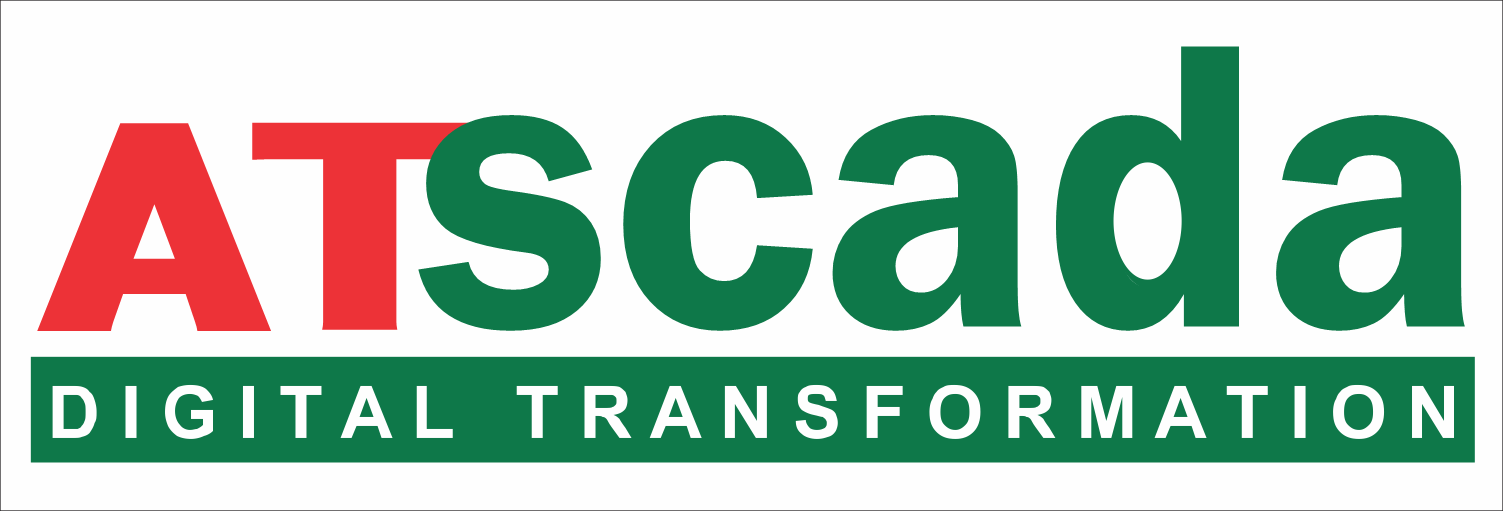


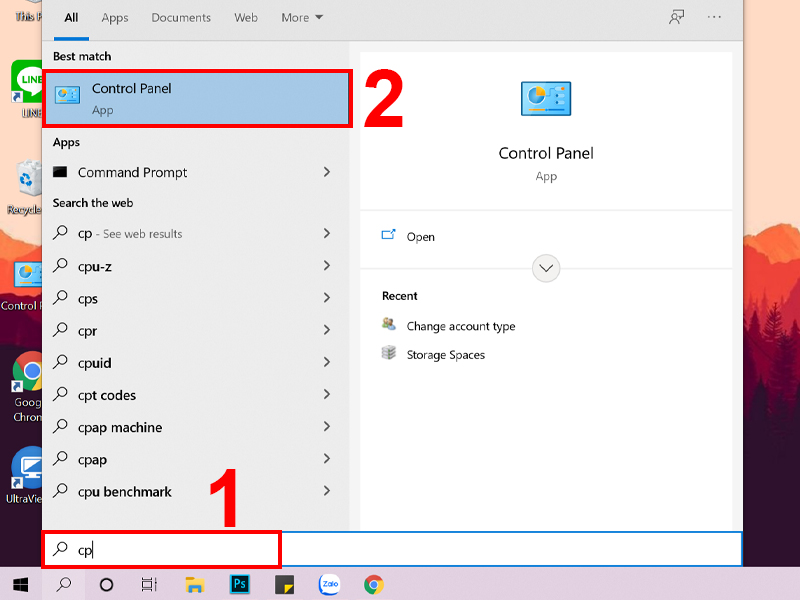
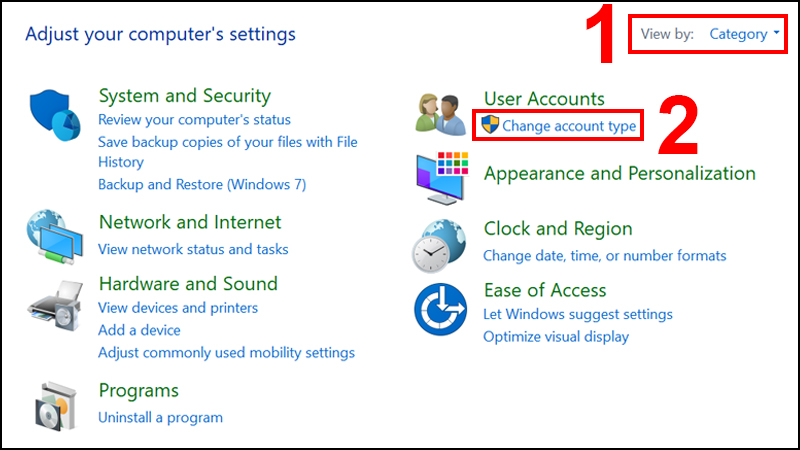
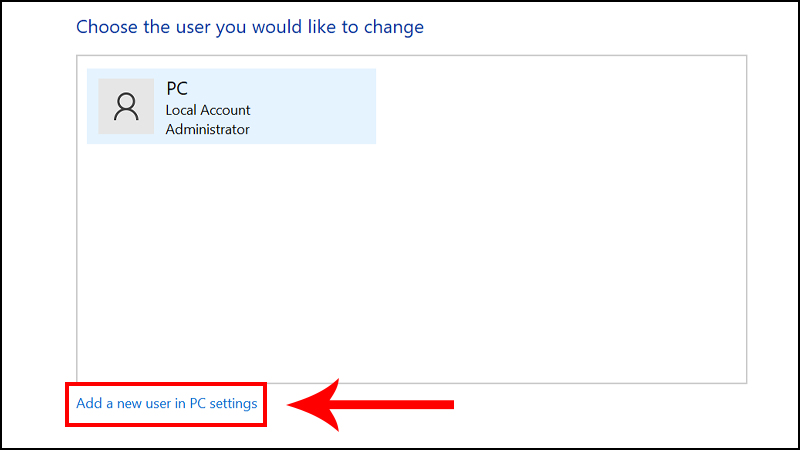
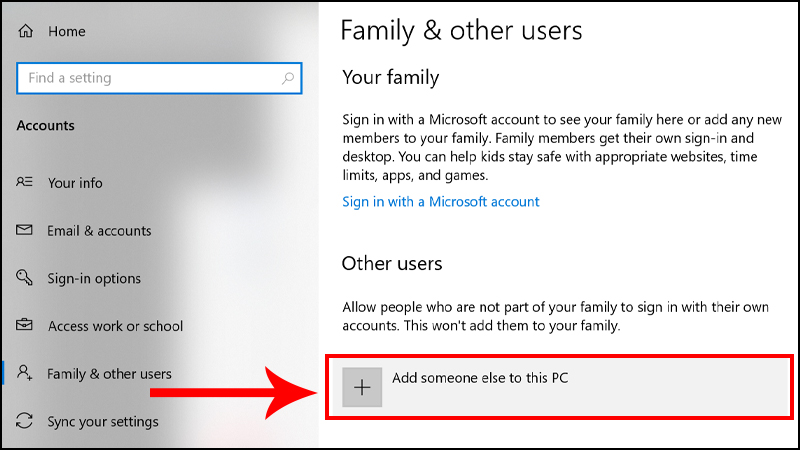
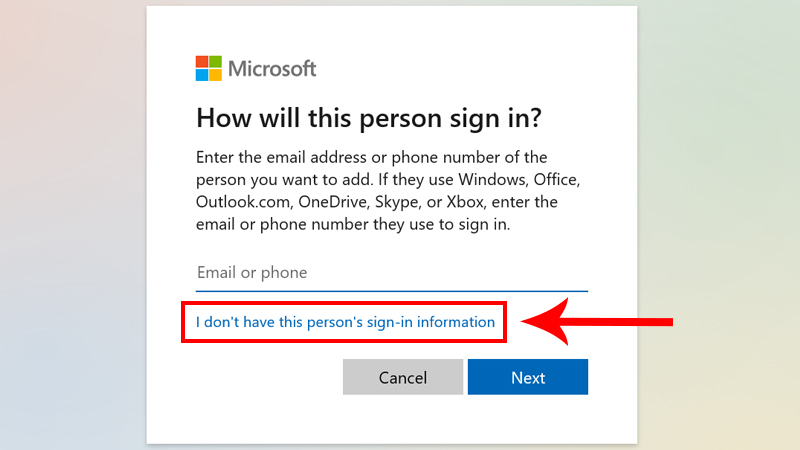
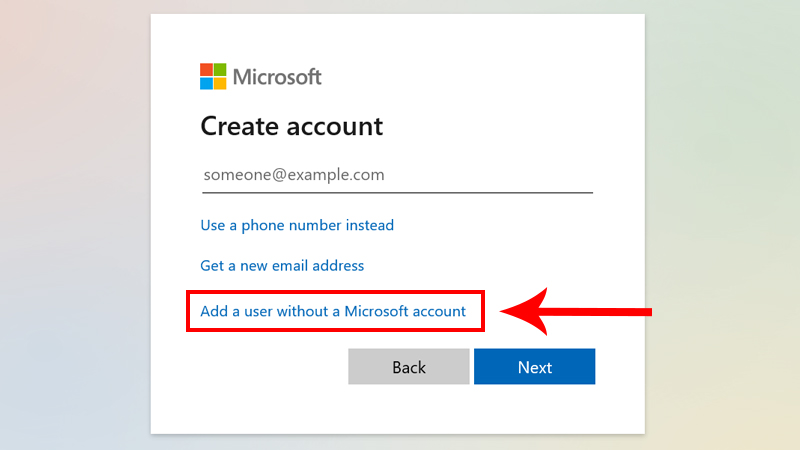
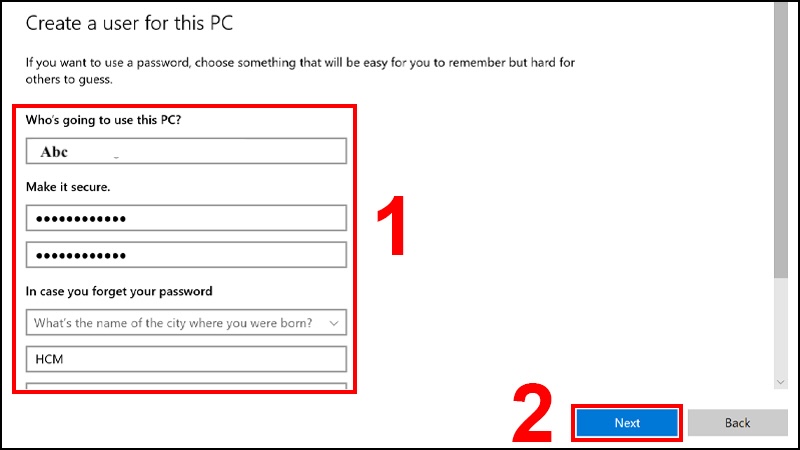
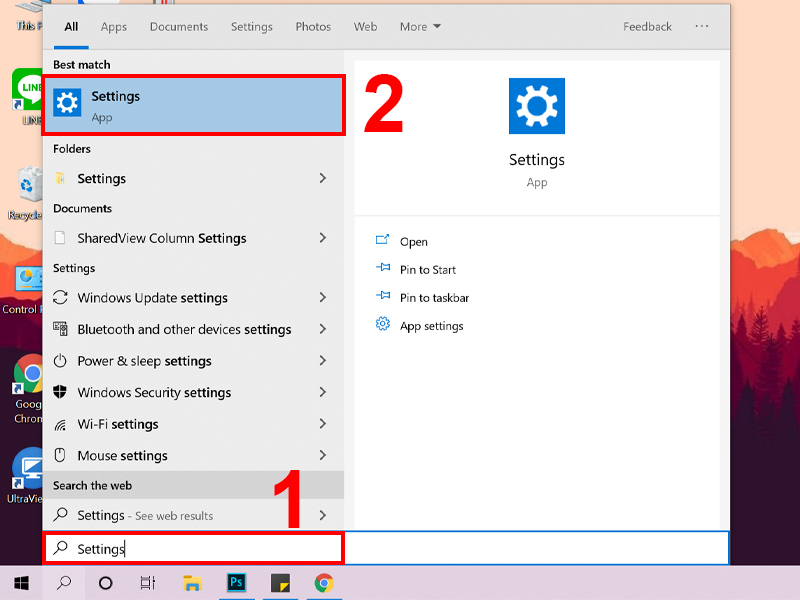
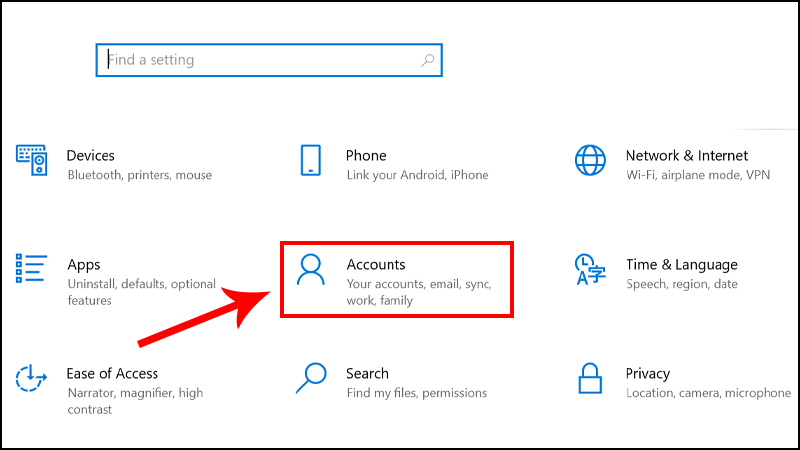
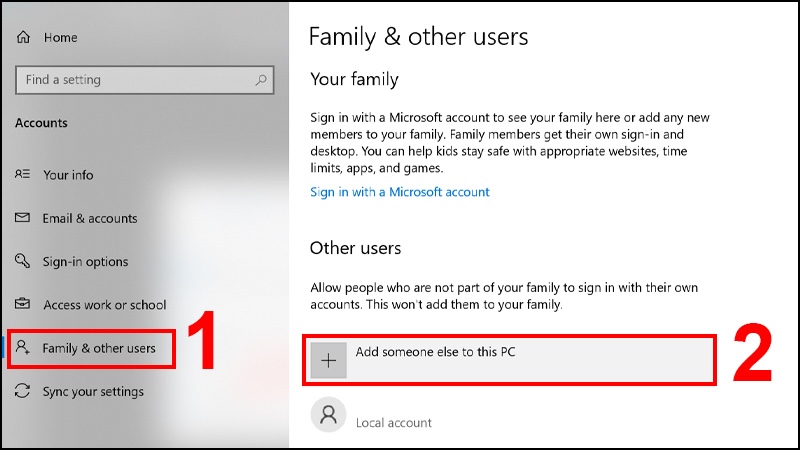
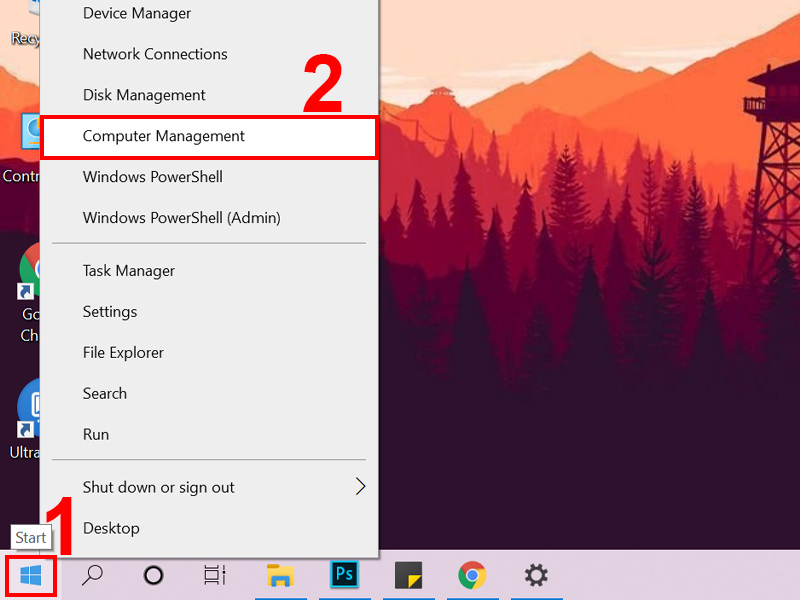
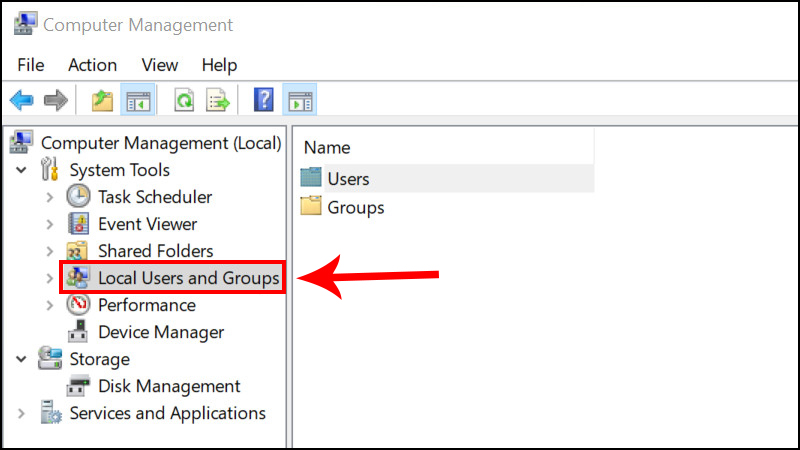
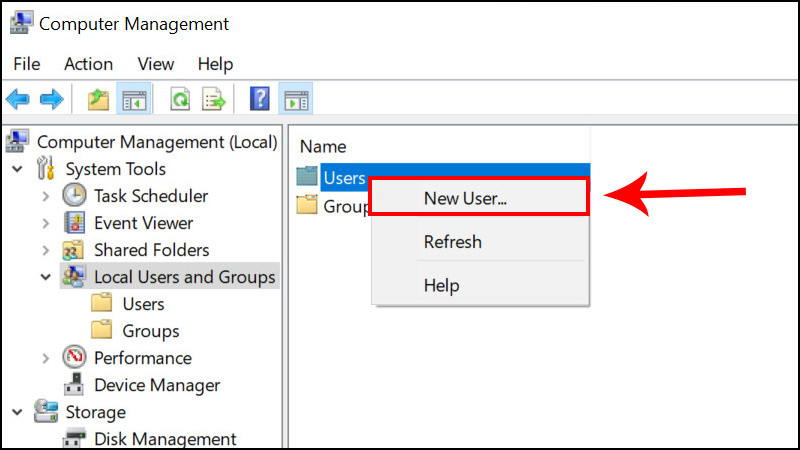
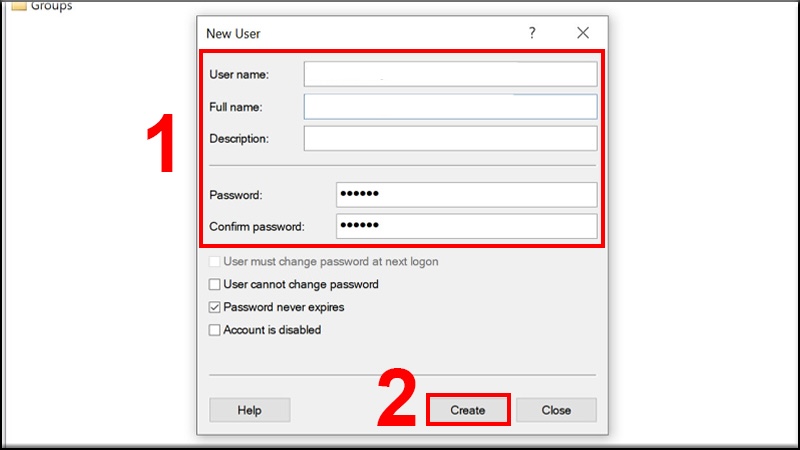
 +84909883506
+84909883506 Messenger
Messenger Chat with Us
Chat with Us
Related posts
Cách Diệt Virus Trên Máy Tính – Tổng Hợp Các Cách Diệt Virus Trên Máy Tính hiệu quả nhất
Một trong những mối lo ngại lớn đối với người dùng là máy tính bị [...]
Những Phần Mềm Làm Máy Tính Khởi Động Chậm Và Cách Khắc Phục Nhanh
Máy tính của bạn ngày càng khởi động chậm, mất nhiều thời gian để vào [...]
Sep
Cách Kiểm Tra Máy Tính Có Bị Theo Dõi Không
Cách kiểm tra máy tính có bị theo dõi là phương pháp giúp người dùng [...]
Aug
Cách Dùng Lệnh Shutdown Để Hẹn Giờ Tắt Và Khởi Động Lại Máy Tính
Trong nhiều tình huống, người dùng cần hẹn giờ tắt máy hoặc khởi động lại [...]
Jul
Cách Bật Wake-On-LAN Cho Máy Tính – Bật Máy Tính Từ Xa Trong Mạng LAN
Wake on LAN (WoL) là một tính năng quen thuộc và hữu ích đối với [...]
Jun
Cách Khắc Phục Sửa Lỗi Máy Tính Khởi Động Chậm
Mỗi lần khởi động máy tính, bạn cảm thấy khó chịu vì thời gian chờ [...]
Apr